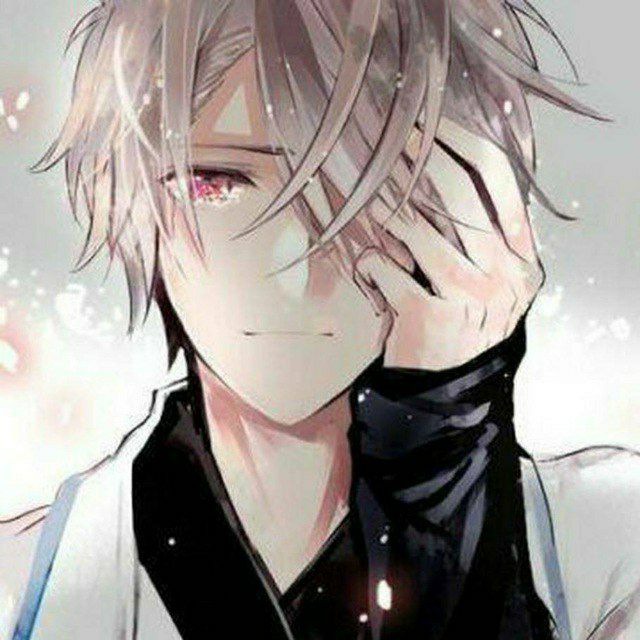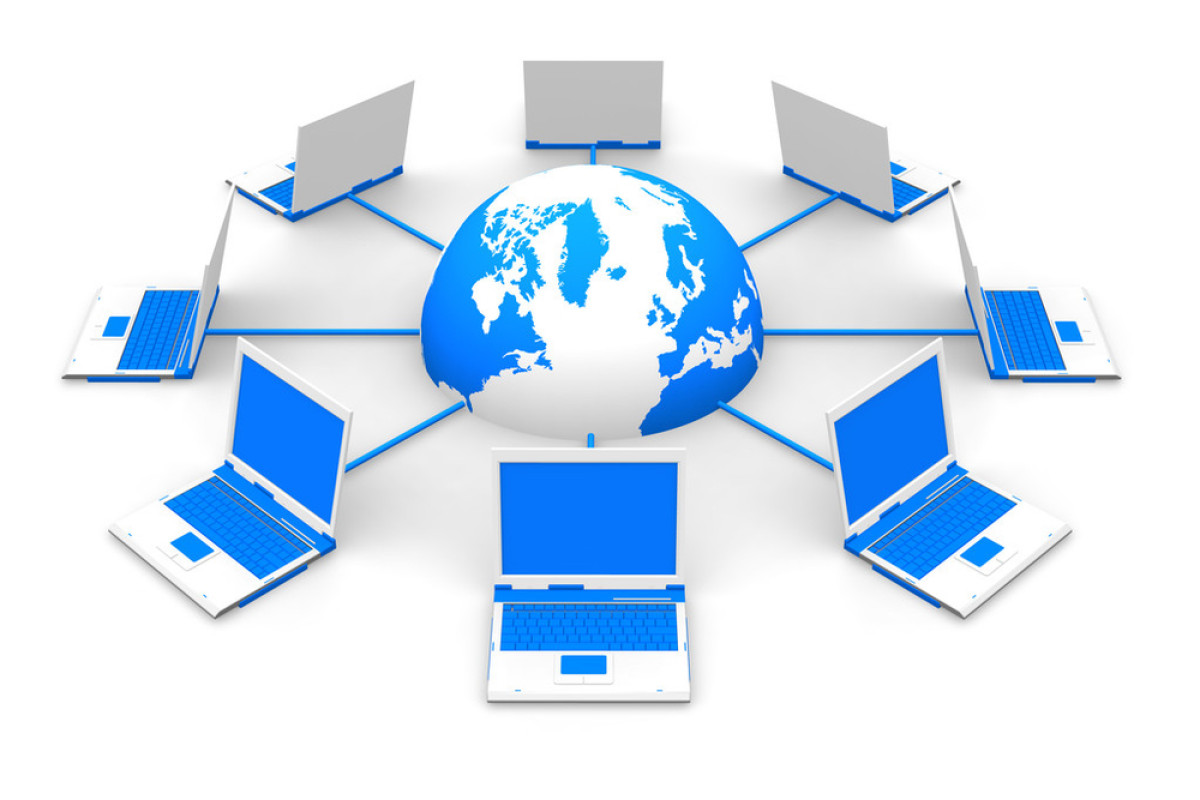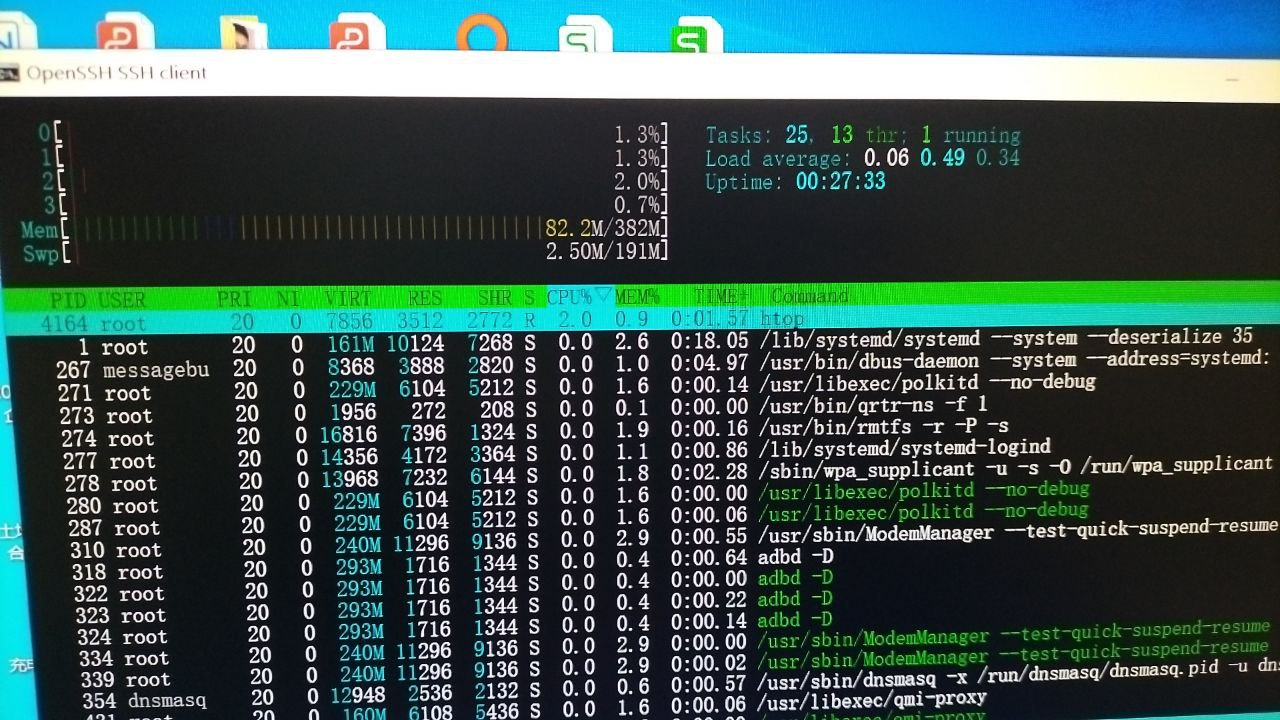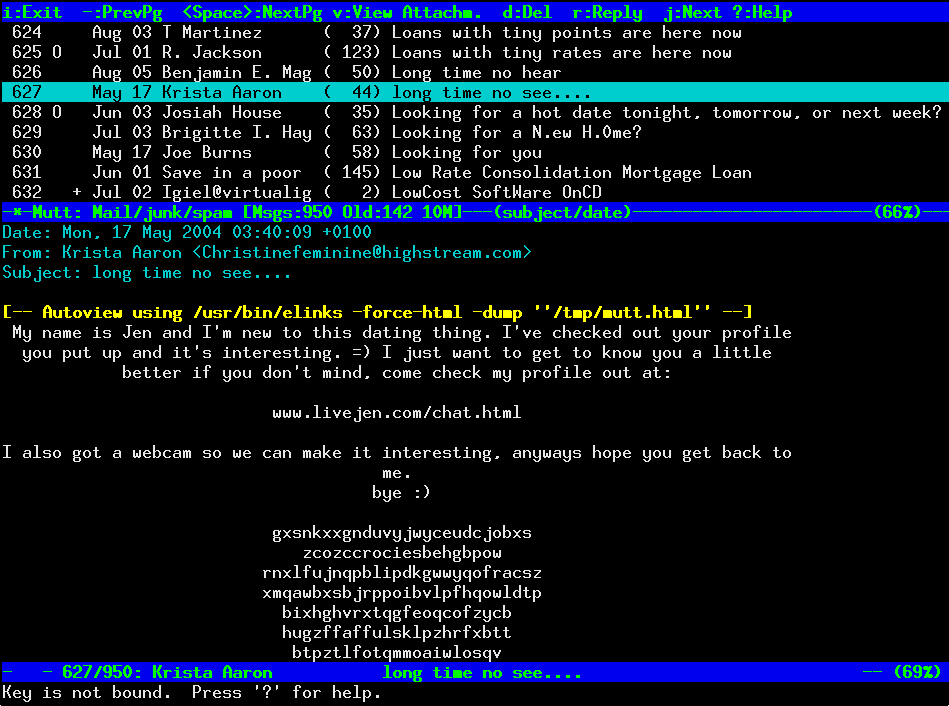用“傲梅口袋系统”制作WTG启动盘
思维导图
https://gitmind.com/app/docs/mqy0dckm
今天来介绍用“傲梅口袋系统”制作WTG启动盘
一、 制作前准备工作
检查U盘或移动硬盘是否支持WTG:制作WTG的核心依赖于U盘或移动硬盘读写速度,电脑和移动存储设备建议USB3.0以上;U盘/移动硬盘至少为32GB大小。
下载Windows 10镜像:制作WTG建议使用Windows 10 x64镜像,建议在官网下载;也可以在这个网站下载原版系统,网址: https://hellowindows.cn/
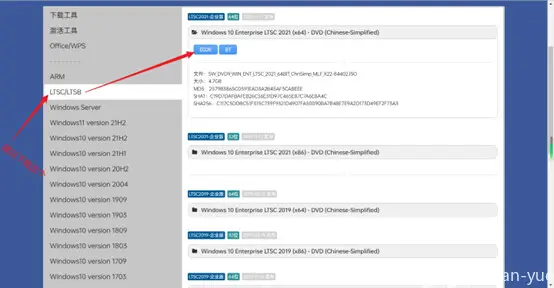
- 下载并安装好[口袋系统WinToGo]软件,网址:https://www.disktool.cn/wintogo.html
二、开始制作
打开**[傲梅口袋系统WinToGo]**软件,然后按照下面步骤操作:
- 选择下图红框选项。(如果您是为Windows设备制作,请选择第二项)

- 添加Windows镜像文件,如果没有请点击“本地没有镜像请点击这里下载”。
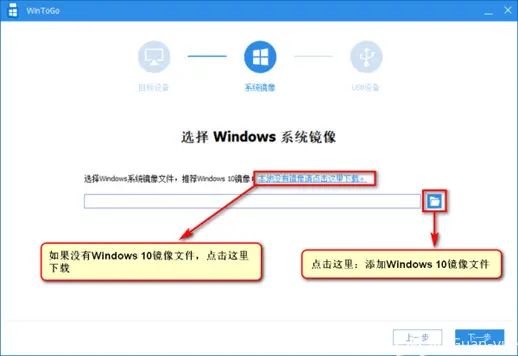
- 选择USB设备,如果电脑上插有多个U盘或移动硬盘,请按照需要进行选择。
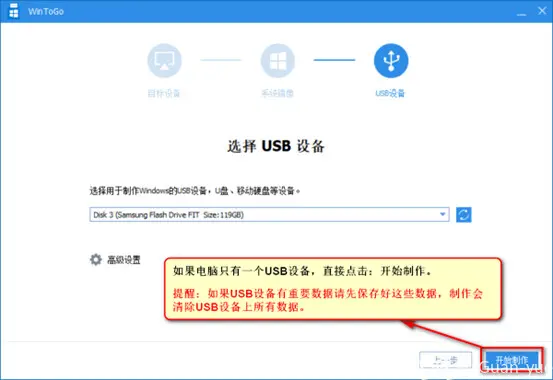
- 同时在这一步也可以点击”高级设置”来更改WTG的类型(传统/虚拟硬盘)和启动方式(Legacy/UEFI)。

- 等待完成即可,制作快慢和您的U盘或移动硬盘读写速度有关。

三、使用WTG系统
- 插入需要运行的电脑,按快捷键进入启动列表。大部分电脑主机的快捷键是F12,部分厂商会有不同。如果您不知道电脑的启动选择键,可以参考下图

2.耐心等待进入系统。由于系统会对不同的电脑做些适配,所以每次开机可能会慢一些,只要不超过半个小时都是正常的。
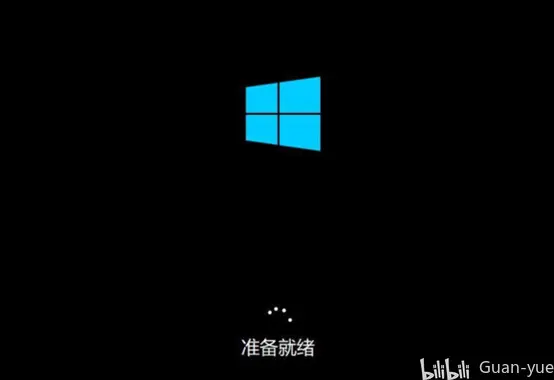
现在,您可以愉快地使用WTG系统玩耍啦!装上一些常用软件,从此自己的系统随身带,即插即用!
四、给WTG分区
通常把WTG制作好后,下一步是给WTG分区,不然WTG只有系统分区。对于WTG分区来说,一般系统分区大小不得小于50GB,其它剩余空间一般是2个分区:软件和数据。当然,也可以不用分区。
例如:
128GB存储:50GB系统、30GB软件、其他分配给数据。
256GB存储:100GB系统、50GB软件、其他分配给数据。
这是个人建议,具体情况建议根据自身需求而定。
五、总结
以上是使用“傲梅口袋系统WTG制作工具”制作WTG启动盘的方法,在学会这个方法后,你可以轻松的在苹果电脑上使用Windows系统。当然,WTG的作用不仅于此,你也可以借助它在陌生电脑中使用自己熟悉的操作系统和软件、也可以把它看做来宾系统,在保护自己隐私的同时也可以让别人使用你的电脑。如果你有类似需求,那快制作一个WTG启动盘吧!
本文的部分图片来源于网络,如果涉及侵权请告知删除。
六 WTG注意事项
在本地系统与WTG切换的方法
①本地→WTG:插入WTG的U盘/硬盘,重启本地系统,开机时会被引导至WTG。
②WTG→本地:在WTG关机,拔出U盘/硬盘,开机。
WTG默认不支持休眠,但是可以在组策略编辑器中开启。
WTG不能更新,可以通过修改注册表来“找回”更新功能。同样,如果提示”当前为WTG分区,无法执行操作”时,也可以用同样的方法解决。
WTG在运行时,不要拔出U盘/硬盘。如果拔出,轻则重装WTG,重则U盘/硬盘报废!
另外,微软官方文档也有WTG的常见问题FAQ。
[https://docs.microsoft.com/zh-cn/previous-versions/mt185783(v=vs.85)]